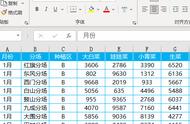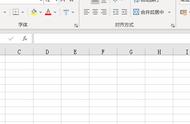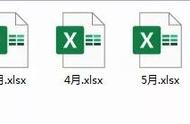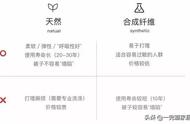工作中,多个工作簿的数据合并至一个工作溥中是最痛苦的,使用复制粘贴太耗费时间,还容易出错

今天教大家3个方法,轻松解决合并工作簿的问题
1、csv文件,使用bat代码法
这种方法是有限制的,必须是csv格式的Excel文件,很多公司软件里面导出的格式是这种的CSV格式的就可以使用此方法
新建一个文本文档,然后输入代码copy *.csv 合并.csv,关闭保存重命名该文本文档,将文件的后缀txt更改成bat格式双击运行这个bat文件,便自动的生成了一个新的合并.csv文件合并的这个CSV文件就把所有单个的汇聚在一块,如果首行都有标题行,可以进行筛选删除再处理。

2、普通Excel文件,vba代码法
上面的方法是对于csv格式的文件才能使用的,如果是普通的xls或xlsx格式的话,就不适用了,这个时候,可以使用VBA代码法
新建一个工作表,然后在开发工具选项卡下,点击VisualBasic,然后输入一段代码点击开发工具上方的宏,运行这段宏,便可以汇总所有的数据了

其中的代码如下:
Sub 合并目录所有工作簿全部工作表()Dim MP, MN, AW, Wbn, wnDim Wb As WorkbookDim i, a, b, d, c, eApplication.ScreenUpdating = FalseMP = ActiveWorkbook.PathMN = Dir(MP & "\" & "*.xls")AW = ActiveWorkbook.NameNum = 0e = 1Do While MN <> ""If MN <> AW ThenSet Wb = Workbooks.Open(MP & "\" & MN)a = a 1With Workbooks(1).ActiveSheetFor i = 1 To Sheets.CountIf Sheets(i).Range("a1") <> "" ThenWb.Sheets(i).Range("a1").Resize(1, Sheets(i).UsedRange.Columns.Count).Copy .Cells(1, 1)d = Wb.Sheets(i).UsedRange.Columns.Countc = Wb.Sheets(i).UsedRange.Rows.Count - 1wn = Wb.Sheets(i).Name.Cells(1, d 1) = "表名".Cells(e 1, d 1).Resize(c, 1) = MN & wne = e cWb.Sheets(i).Range("a2").Resize(c, d).Copy .Cells(.Range("a1048576").End(xlUp).Row 1, 1)End IfNextWbn = Wbn & Chr(13) & Wb.NameWb.Close FalseEnd WithEnd IfMN = DirLoopRange("a1").SelectApplication.ScreenUpdating = TrueMsgBox "共合并了" & a & "个工作薄下全部工作表。如下:" & Chr(13) & Wbn, vbInformation, "提示"End Sub
3、使用PQ方法(适用于Excel2016及以上)
pq法不需要使用长长的代码,制作的过程如下
在数据选项卡下,新建查询,从文件,从文件夹,选中存放数据的文件夹,加载编辑在弹出的PQ查询器中,添加列,自定义列,输入公式:Excel.Workbook([Content],true)在弹出的自定义列中进行筛选,只选择data继续筛选,这次所有的列都进行保留在菜单中,关闭并上载至Excel表格,删除不需要的数据区域即可

下次再遇到需要合并工作簿的时候,不用去复制粘贴了,这3个方法,你更喜欢用哪个方法呢?动手试试吧~
,